動画編集は今、個人やプロのクリエイターにとって欠かせないスキルとなりました。ビジネスプレゼンテーション、YouTubeチャンネルの運営、個人的なプロジェクトなど、それはさまざまな場面で利用されています。エンタテインメント以外、動画は画像より目立ちになるので情報を分かりやすく伝えることにも役立ちます。
では、クリエイティブな動画を作るなら、何は必要ですか?もちろん動画編集ソフトです!本記事ではPCユーザーに向けて、無料利用可能の動画編集ソフトを総計10つを紹介し、一体どのように自分に合うツールを選ぶのかも合わせて説明します。動画編集の初心者ならぜひ参考にしてください。

Part 1.無料始め可能のPC動画編集ソフト10選
以下では、おすすめのパソコンで動作するビデオ編集ソフトについて、機能や動作環境、レビューなどの基本情報をそれぞれまとめます。
1iMyFone Filme
操作やすい:
動作環境:Windows 7/8.1/10/11、macOS 10.10-10.15 完全版価格:月額/¥2,380
iMyFone社の動画編集ソフト「Filme」は、動画編集用の基本から高度までの機能を備えるツールです。しかも使いやすく、理解しやすいため、初心者にも強くお勧めします。無料でもほんとんどの機能の使用と編集した動画の出力は可能で、公式ガイドでは使い方も詳しく掲載されています。これはおそらく初心者向けの最高の動画編集ソフトウェアでしょう。
Filmeの便利な機能4選
- 【デジタルアルバム作成】提供するおしゃれなテンプレートを使用して、ワンクリックでお手元の写真、映像とオーディオを統合できる。ミュージックビデオも超簡単に作成
- 【多様なエフェクト】数百種類のトランジション、フィルター、ステッカーを手軽に動画に追加可能
- 【テキスト追加】数多くのテキストテンプレートとフォントが選べ、文字起こし機能で自動字幕作成もサポート。
- 【基本編集】専門的な知識を持たない人でもカット、分割、回転などの動画編集タスクを行える。
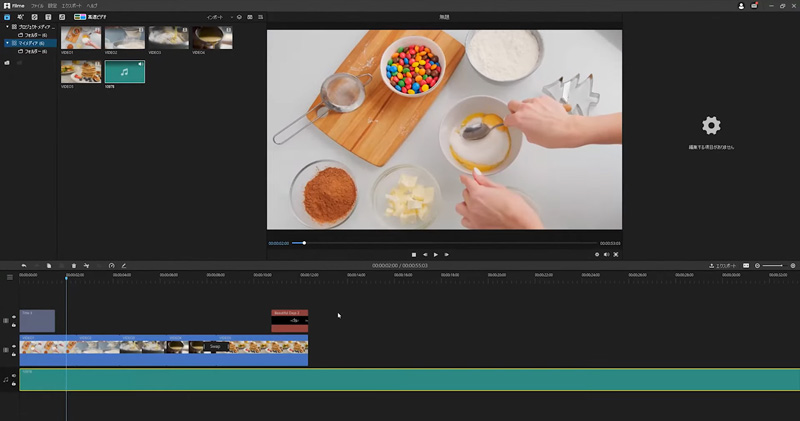
この動画マニュアルでFilmeの多様な機能を直感的に確認↓
- たくさんのプロ機能がありますが、無料で試用できる。(ロゴ付け)
- 初心者でも、わかりやすインターフェイスにより、機能やツールにすばやく慣れることができる。
- 数秒以内に優雅なテンプレートで見事なスライドショーを作成できる。
- ソフトウェア内から選択したソーシャルメディアチャネルにすばやくエクスポートできる。
- ロゴを削除したい場合、有料になる。
★【Filme-PC動作編集ソフト レビュー記事】
● 「iMyFone Filme」レビュー/素早く簡単に動画編集ができる! - by ますげーま様
● 【動画編集ソフト】Filme(フィルミ)を使い方から特徴まで徹底レビュー - by 巨人メディア
● Filmeビデオエディターは初心者でも簡単に動画編集! - by 怒リーマー×怒リーマン様
● 基本的な機能がついていて、低価格。Filmeは、初心者におすすめの動画編集ソフトです。 - by 動画制作・映像制作のCINEMATO様
● Filmeは初めて動画編集をする方におすすめのソフトです。基本的なカット編集、縦動画、複数トラック、BGM音楽、テキストテロップ、エフェクト、トランジション、書き出しなど必要な機能がそろっています。 - by カンタン動画入門様
2iMovie
操作やすい:
動作環境:macOS 11.5.1以降 完全版価格:無料
「iMovie」は、Mac標準搭載の高画質動画編集ソフトです。別に他社のソフトをダウンロードしたくない場合は、これを使用しても充分です。操作画面はシンプルで、使い方の情報もネット上に豊富にあります。機能は簡単であまり凝った動画編集などは出来ませんが、初心者の人にとって使用ハードルは低いのでおすすめです。
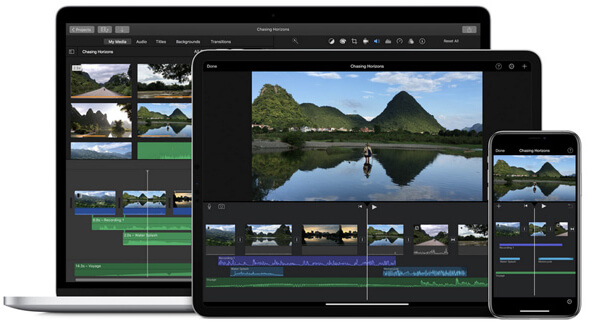
主な特徴:
- iPhone・iPadにある動画素材をスムーズにインポートできる。
- 動画を編集する際、タイムラインがより分かりやすい。
- ローカルコレクションまたはiTunesコレクションから音楽を追加することができる。
- ナレーションを入れることが可能。
- Macのネイティブアプリなので、簡単に慣れることができる。
- スムーズで洗練された動画を編集するために必要なすべての基本的な編集機能がある。
- オーディオ編集の時、適切な音量などを設定できる。
- Macシステムのみご利用できる。
- プロな編集ツールではない。
3Windows Movie Maker
操作やすい:
動作環境:Windows 7 完全版価格:無料
もう1つの優れたPC動画編集ソフトは、Windows用のMicrosoftの無料のvlog編集ソフトウェア「ムービーメーカー」です。トリミング、マージ、音楽やテキストのキャプションの追加などの基本的な機能があります。しかも、デジタルカメラや必要なハードウェア以外に追加の投資がないため、Windows PCを使用する初心者には最適なツールです。ただし、【Windows 8】になってからはすでに標準的なソフトではなくなっており、現在の【Windows 10】においては「フォト」アプリに変わりました。
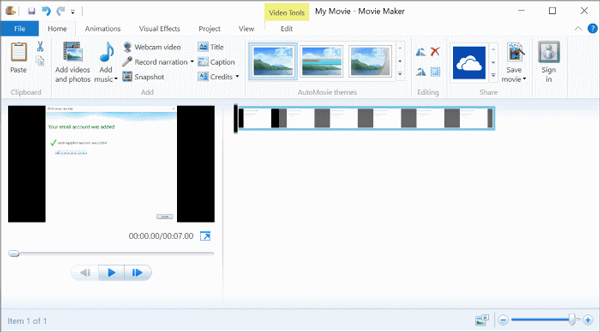
主な特徴:
- 初心者の必要なすべての基本的な動画編集ツールがある。
- ビデオと写真を組み合わせて、豊富なコンテンツを作成できる。
- 30以上のエフェクトとトランジションを提供。
- 音楽エディター機能付き。
- 720p(HD)出力可能。
- 初心者にとって最適。
- インストールが簡単でできる。
- macOSでは動作できない。
- Windows 8およびそれ以降では利用不可。
4Final Cut Pro
操作やすい:
動作環境:macOS Monterey以降 完全版価格:¥45,000(90日間無料試し可能)
「Final Cut Pro」はMacを使用している動画編集者の間に人気のビデオ編集ソフトとなります。洗練されたインターフェイス、HDR、VR、360度のビデオ編集機能をサポートします。Macのプロの編集者にとって非常に魅力的な選択肢となっています。
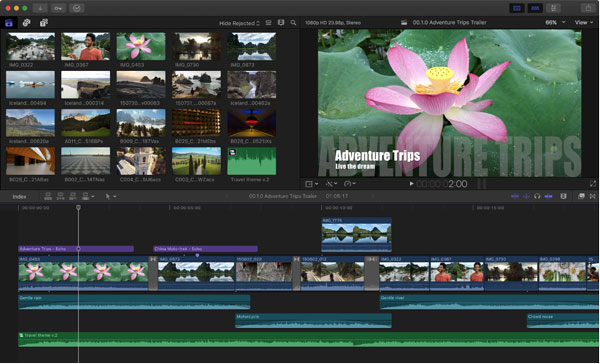
主な特徴:
- 新しいメタルエンジンを使うため、より高速なレンダリングができる、時間を節約し、生産性を向上させる。
- Mac Pro用に設計されており、GPUコアなどと十分に統合されている。
- ビデオノイズを減らし、視聴者がプロの動画の出力に期待する明瞭さと鮮明さを提供する。
- 初心者にとっても編集しやすい。
- マスクやテーマなどデザインツールをカスタマイズできる。
- 完全版の価格は高い。
- 無料版の機能とツールは限られている。
- Macのみ利用できる。
5PowerDirector 365
操作やすい:
動作環境:Windows 10/11、macOS 10.14以降 完全版価格:月額/¥2,180
「PowerDirector 365」はYouTube動画を作成できるように特別に設計された、受賞歴のある動画編集ソフトウェアです。サポートは充実していて、新機能は少なくとも年に4回追加されます。
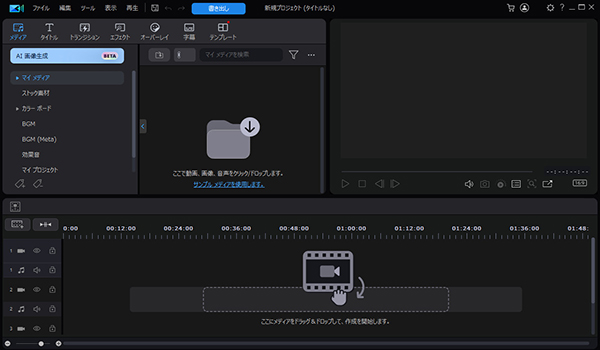
主な特徴:
- 編集機能が豊富で、ビデオクリック、画像、音声から動画を簡単に作成できる。
- パソコンの画面を録画することもできるので、ゲーム実況などにも活用可能。
- GoProなどアクションカメラにも対応。
- モーショントラッキングで対象を追跡、モザイクやセリフなどつけられる。
- 初心者にとっても編集しやすい。
- AI字幕作成、画像生成など最新の機能も追加。
- 無料版の機能が限定される。
- 動画の制作中に邪魔な広告が多い。
- レンダリングが遅くなる場合がある。
6Lightworks
操作やすい:
動作環境:Windows、Mac、Linux 完全版価格:Pro版/月額$23.99
次に紹介するPC動画編集ソフトは「Lightworks」です。多くのエフェクトとフィルターを使えるし、無料の音楽を備えたプロ級のビデオエディターとなります。また、スクリーンレコーダーが組み込まれていて、解説動画の作成にも向けます。複数のオーディオトラックは同じビデオで同時に再生ができます。優れたオーディオ編集機能により、視聴者にアピールできます。
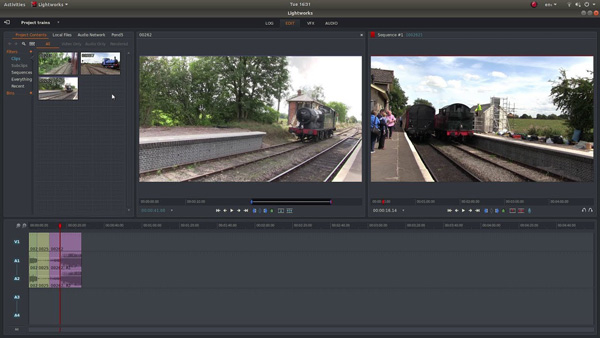
主な特徴:
- プロキシ、4kエクスポートなど高度な動画編集機能が搭載。
- 幅広い入力フォーマットがサポート。
- マルチカメラ編集機能付き。
- プロ品質の動画編集機能。
- 編集時の遅延が最小限。
- エフェクトプリセットなどを追加すると、4Kビデオでもリアルタイムで動作できる。
- プロにアップグレードすると高費用がかかる。
- 日本語化されなくて、英語表記のみ。
7DaVinci Resolve
操作やすい:
動作環境:Windows 10、macOS 10.15およびそれ以降 完全版価格:一括支払い、¥47,980
「DaVinci Resolve」は、プロフェッショナルな体験を提供する無料のパソコン動画編集ソフトウェアです。強力な機能の多くは無料バージョンでも楽しめるが、アップグレードしなくても多くの編集ツールやその他のツールにアクセスできます。
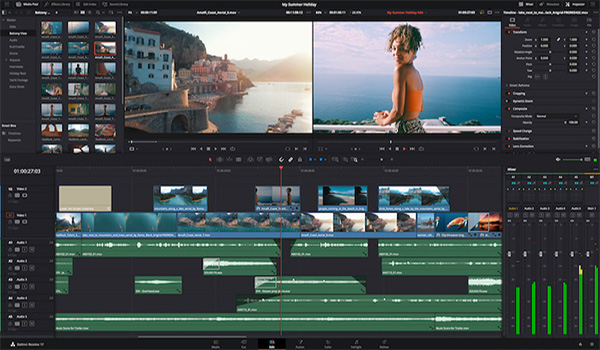
主な特徴:
- 幅広い編集機能により、あらゆる視聴者にアピールする洗練された動画に提供する。
- 2Dおよび3Dのタイトルテンプレートにより、視聴時間が魅力的な動画を作成できる。
- 完璧なトランジションを作成するためのエフェクトプラグインをサポート。
- 無料でも数多くの高度な機能を使える。
- プロになりたい初心者に最適。
- プロジェクト共有やHEVCデコードなどのより上級の機能を使用するには、有料版にアップグレードは必要。
- 無料版ではHDRをサポートしない。
8HitFilm
操作やすい:
動作環境:Windows 10/11、macOS 10.15およびそれ以降 完全版価格:Pro版/月額$12.99
「HitFilm」は、プロな機能を探していて、動画編集ソフトウェアの価格に気にしない初心者に最適です。このソフトは視聴者から際立つ目を引く動画を作成するために必要なすべての編集およびエフェクトツールを提供します。また、他のほとんどの無料の動画編集ソフトウェアツールにはない独自の機能もたくさんあります。
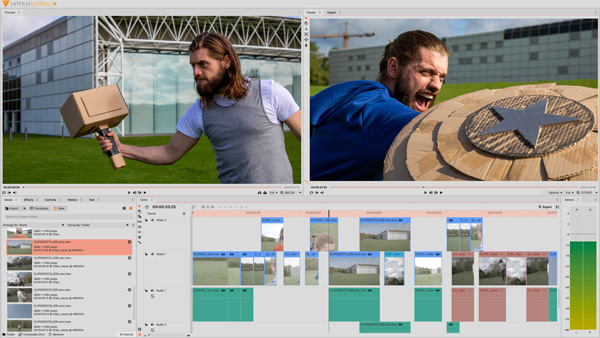
主な特徴:
- 対応する動画形式は多い。
- 光の効果を調整することで動画の全体的なムードを変化し、視聴者によりリアルな体験を提供できる。
- 高度なトラッキングにより、モーションベースのビデオの安定性が向上する。
- プロな動画編集ツールと言える。
- 3Dモデルアニメーションをインポートして編集するのも可能。
- 特定のパックは個別に販売されており、合計するとかなりのお金をかかる可能性がある。
- プロの機能は通常に有料オプション。
- インタフェースは英語表記のみ。
9Adobe Premiere Pro
操作やすい:
動作環境:Windows 10、macOS 12およびそれ以降 完全版価格:月額¥2,728
「Adobe Premiere Pro」は高度な機能が満載された有名な動画編集ツールで、本格的な動画を作成したい方におすすめします。普通の動画編集ソフトで作成できないアニメーション効果も創作できて、クリエイティブなコンテンツを制作できます。
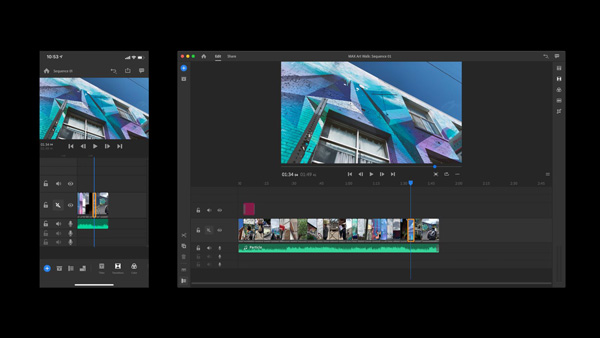
主な特徴:
- 編集機能がたくさん揃っている。
- シーンごとに字幕を入力するためのツールが搭載。
- VRコンテンツを編集できる。
- 動画の時間に合わせて音楽が自動リミックスされる。
- 50以上のBGM、250以上の効果音がある。
- 洗練されたプロフェッショナルなUI。
- スムーズな編集体験。
- 定期的な機能の更新。
- 永続ライセンスは提供しないので、費用は少し高い。
- パソコンの性能によって、数回クラッシュする可能性がある。
- 4Kビデオには32GBのRAMが必要。
10Avidemux
操作やすい:
動作環境:Windows、Mac、Linux 完全版価格:無料
最後に紹介するパソコン向けの動画編集ソフトは「Avidemux」で、無料の動画編集ツールとして有名です。完全にオンラインのクラウドベースのツールであるため、複数のプラットフォームでも自由に操作できます。複雑なトランジションや高度な効果を必要としない限り、このソフトウェアを使用するのは充分です。
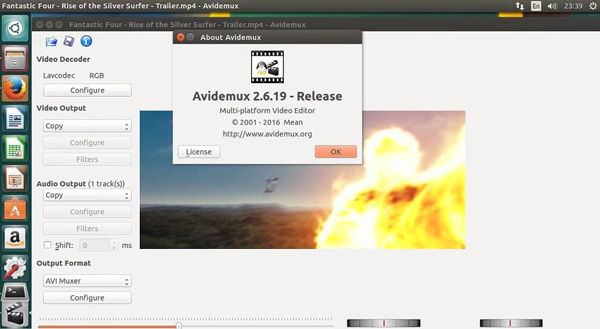
主な特徴:
- 動画のカットとトリミングができる。
- 動画の一部をコピーまたは削除することができる。
- ビデオファイルのサイズを縮小できる。
- 視聴者が簡単にダウンロードできるようにファイルサイズ縮小機能を提供。
- 将来使用するためにビデオの一部を保存できる。
- すべての作業はオンラインで保存されるため、インターネット接続によってはセキュリティリスクが発生する恐れがある。
- 機能は簡単すぎるので、少し物足りない。
Part 2.パソコンで動画編集するメリット
動画編集のために使用するツールは、通常スマホとパソコンの2つと分けられます。なぜパソコンのほうがよりお勧めですか?
1応用シーン
パソコンのパフォーマンスは良いなので、結婚式、卒業式、企業のプロモーション、広告など、より本格的な高品質の作品が作成できます。優れたデザイン、レイアウト、および特殊効果の実現もパソコンが必要です。また、PCは様々なビデオサイズとエンコード形式をカスタマイズできので、汎用性が高いです。
2素材の量
素材が少なくて作成した動画が1分程度の場合は、スマホで編集すると十分です。でも、ビデオが長いほど、素材の量も増えることを意味し、ビデオを編集するためにより多くの作業が必要になり、スマホでの操作は非常に不便になります。効率からみれば、パソコンで編集することがより速いです。
3動画の品質
動画の品質、いわゆるビデオ解像度も注目べきポイントです。現在、4K解像度は非常に一般的になりました。ほとんどのモバイルアプリの最高解像度はわずか720pであり、長いビデオを生成するのに長い時間がかかり、バッテリーの消耗が速くなります。最悪のことは、デバイスが熱くなり、デバイス本体の消耗になります。
一方、パソコンはこれらの制限がありません。多くのプロの動画編集ソフトは4kおよびそれ以上の画質が選択できます。そのため、作成した動画はテレビ、LEDなどの大きな画面再生が必要な場合は、パソコン編集が最適です。
Part 3.PC動画編集ソフトを選ぶポイント
今回は数多くのPC用の動画編集ソフトを紹介しました。では、一体どれを自分にとってふさわしいですか?次のようなポイントを見ながらソフトを選びましょう!
1動画撮影デバイス
通常利用しているカメラかスマホで動画素材を撮影する場合、ファイル形式の対応は問題ありません。ただし、GoProなどのような特定の機械をご利用する場合は、特に使用する動画編集ソフトはそれに対応するかどうかを確認しなければなりません。
2一番気になる機能
動画作成の目的によって、人々はそれぞれ必要の動画編集機能があるはずです。そのため、一番気になる機能は何か考えて、自分にふさわしいソフトを選べることができます。例えば:ビジネス用の本格的な動画を作成したいとか、ゲーム実況動画を作りたいとか、簡単のvlogを編集したいとか、利用シーン別に選択するのは重要です。
3動画編集のレベル
初心者と上級者はそれぞれ動画編集の必要となる機能は異なります。プロの動画編集ソフトは素敵な効果を実現できますが、もちろん操作は複雑でより難しいから、慣れるまで結構時間がかかるかもしれません。自分のレベル、または自分の作りたい動画の複雑程度により、ソフトを選ぶことをお勧めします。
4ソフトの価格
ほとんどのパソコン向けの動画編集ソフトは無料版がありますが、機能は通常限られています。より高度な機能を利用したければ、有料版にアップグレードしなければならないことは一般的です。一度無料版から試してから、納得できる範囲内に自分の一番合うソフトを選びましょう!
Part 4.PC動画編集ソフトの選択によくある質問
質問1 無料で日本語対応の動画編集ソフトは?
今回紹介した動画編集ソフトの中で、以下のいくつかは日本語化されて、無料でも利用可能です。
- iMyFone Filme
- iMovie
- Windows Movie Maker
- PowerDirector 365
- DaVinci Resolve
- Adobe Premiere Pro
質問2 初心者におすすめの動画編集ソフトは何ですか?
初心者なら、まずは操作画面がシンプルで、特に複雑な機能がない動画編集ソフトから始めたほうがいいです。このようなソフトと言えば、「Filme」「iMovie」「PowerDirector 365」という3つがおすすめです。ネットで操作ガイドに関する情報も多いので、うまく使えると思います。
結論
本記事ではおすすめのPC用の動画編集ソフト10選、そしてソフトの選ぶポイントと注意点を紹介しました。それぞれの公式ウェブサイトから最新情報を確認し、自身の目的や編集ニーズに合わせて最適なソフトを選びましょう。
その中で、特におすすめなのは動画編集ソフト「Filme(フェルミ)」を使用することです。基本的な動画編集機能が備えて、完全に日本語化されました。ぜひ下で入手して一度試してください!












